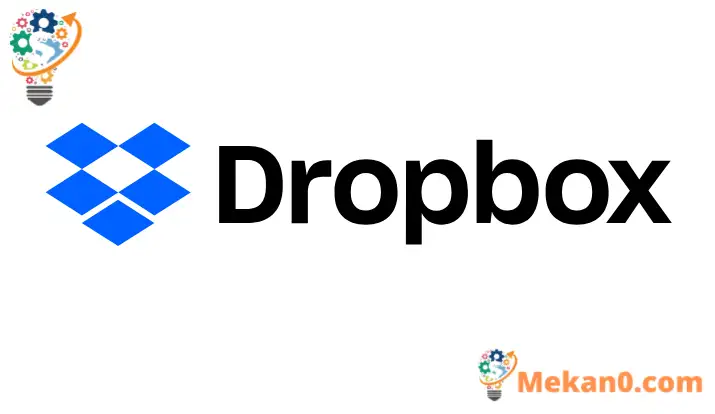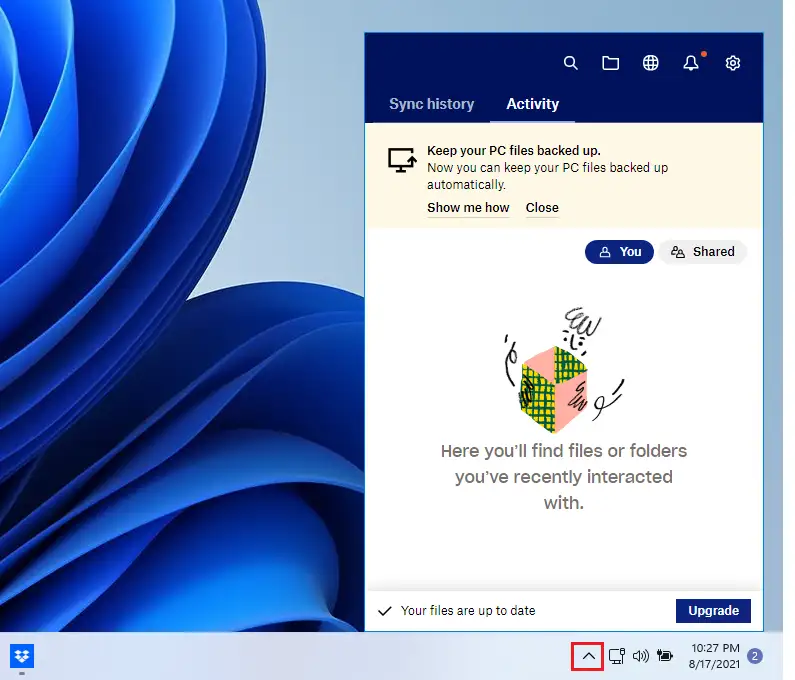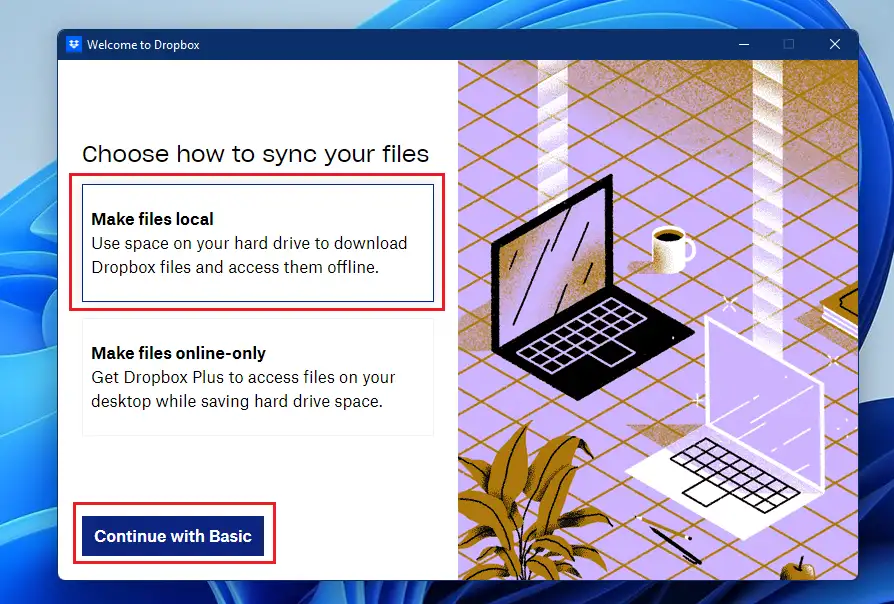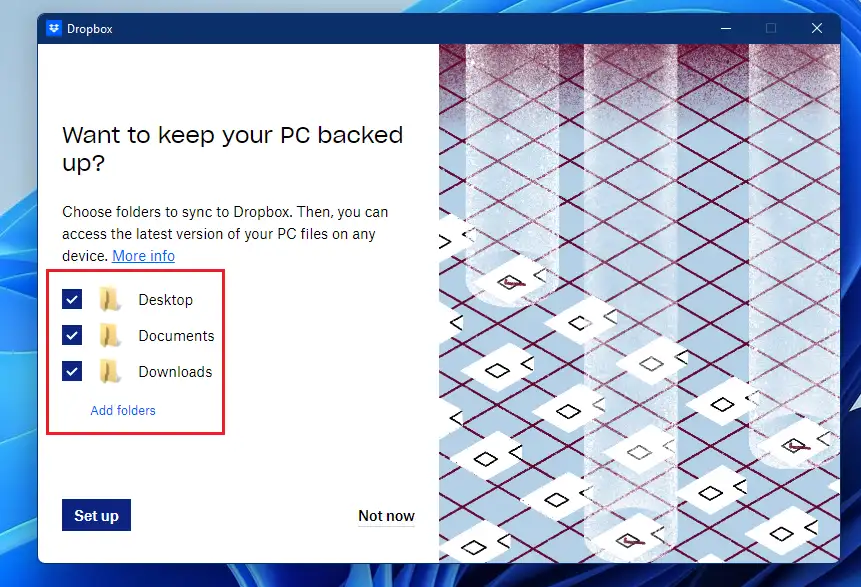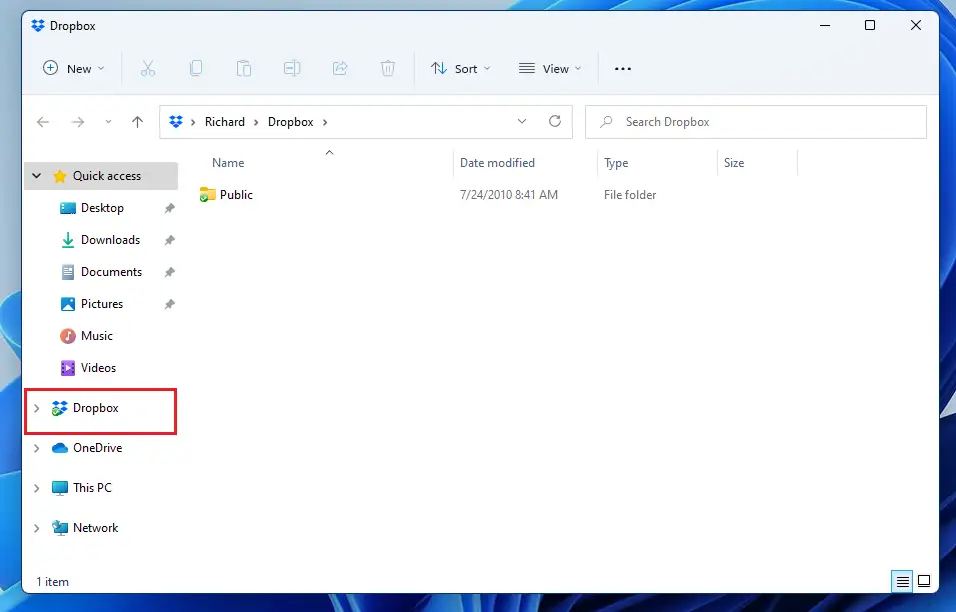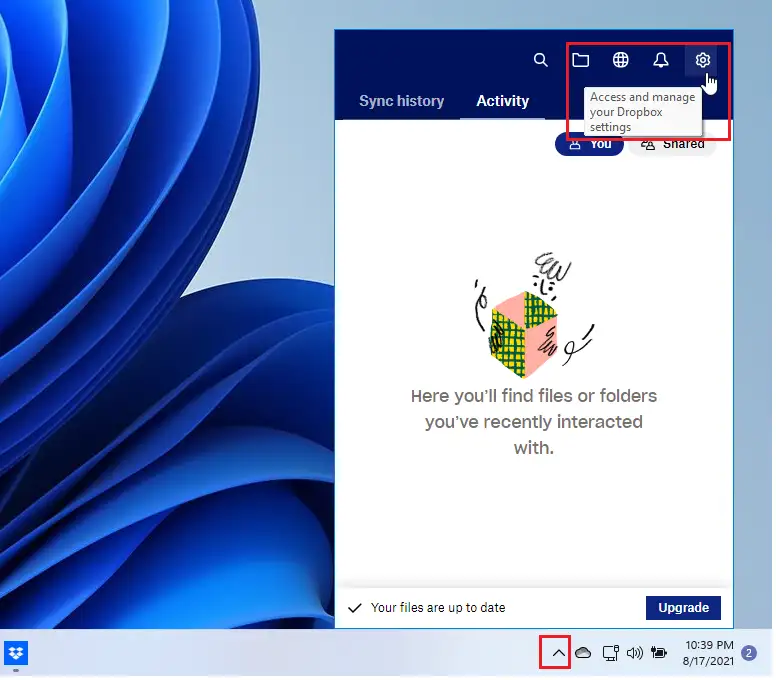Download an installéiert Dropbox op Windows 11
Dësen Artikel beschreift wéi Dir Dropbox op Windows 11 eroflueden, installéiere a benotzt, sou datt Dir Dateien zu all Moment an iwwerall einfach ka gesinn an änneren, souwéi Dateien deelen an automatesch Backupen an d'Wollek maachen. _ _
Wann Dir d'Dropbox App op Windows 11 installéiert, kënnt Dir d'Bequemlechkeet vun Dropbox kombinéieren mat Windows 11 Features wéi Windows Hello, déi eng extra Schicht vu Sécherheet bäidréit andeems Dir Äre Fangerofdrock oder Digital Auge als Passwuert benotzt. __Fir Ären Dropbox Inhalt opzemaachen, befollegt dës Schrëtt.
D'Windows App léisst Iech och Dateien vun Dropbox an den Windows Explorer Datei Explorer zéien an erofsetzen, séier Sich maachen, Teppecher akzeptéieren an Dateien vun aneren deelen, ënner anerem.
Wann Dir Dropbox op Windows 11 voll testen wëllt, musst Dir d'App eroflueden an installéieren, an d'Schrëtt hei ënnen weisen Iech wéi Dir et maacht. _
Fir de Programm erofzelueden an z'installéieren Windows 11, befollegt dës Schrëtt:
Wéi installéiere ech Dropbox op Windows 11
D'Installatioun vun Dropbox op Windows 11 ass ganz einfach. Klickt einfach op de Link hei drënner an d'App fir Är Plattform gëtt automatesch lued. _
https://www.dropbox.com/download؟plat=win
Nodeems den Download fäerdeg ass, gitt an Ären Downloads Dossier an duebel klickt op d'Applikatioun fir d'Installatioun automatesch unzefänken.
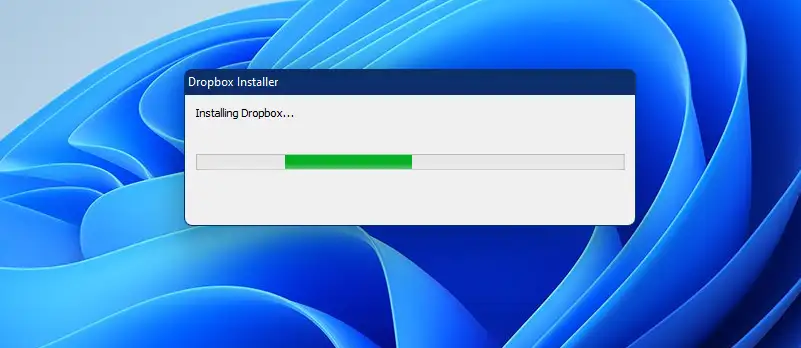
A manner wéi enger Minutt gëtt et installéiert a prett fir ze benotzen. _ _ Wann Dir en opmaacht, benotzt Ären Dropbox Kont beim aloggen oder erstellt en neie Kont wann Dir nach keen Dropbox Kont hutt.
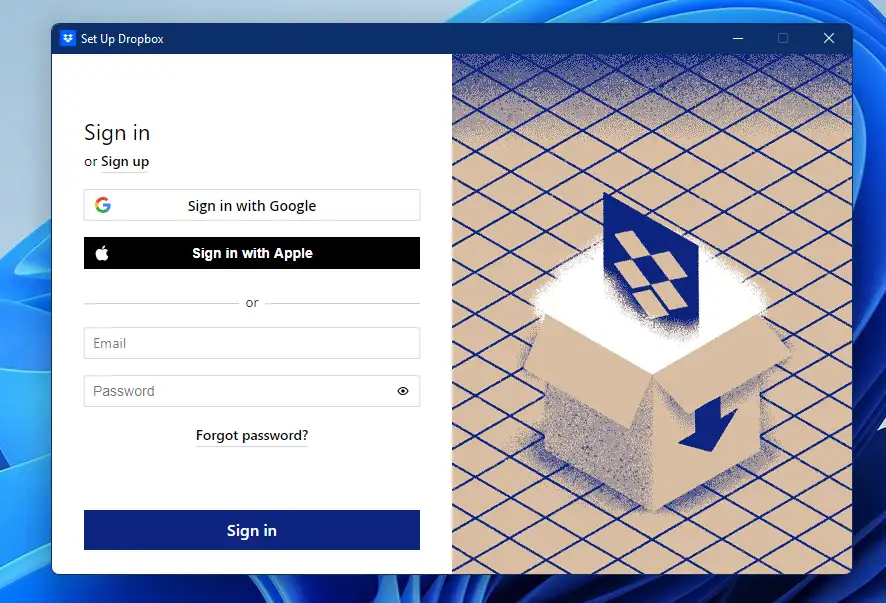
Gitt op d'Verstoppt Apps Sektioun vun der Taskbar a wielt se. Wann d'Applikatiounen net mat Iech opmaachen nodeems d'Installatioun fäerdeg ass
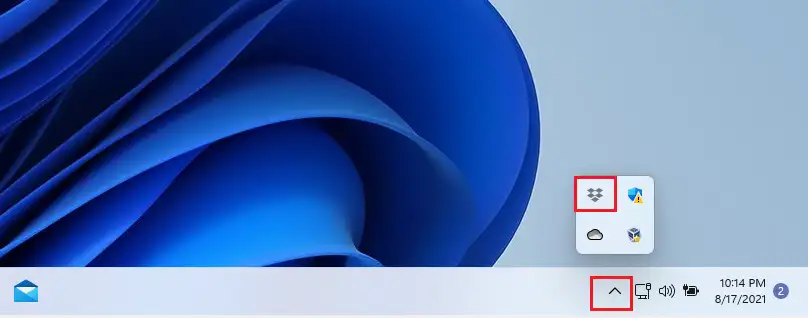
Dëst mécht déi opkomende Dropbox Fënster op, wat Iech erlaabt Äre Computer mat Ärem Dropbox Kont ze verbannen.
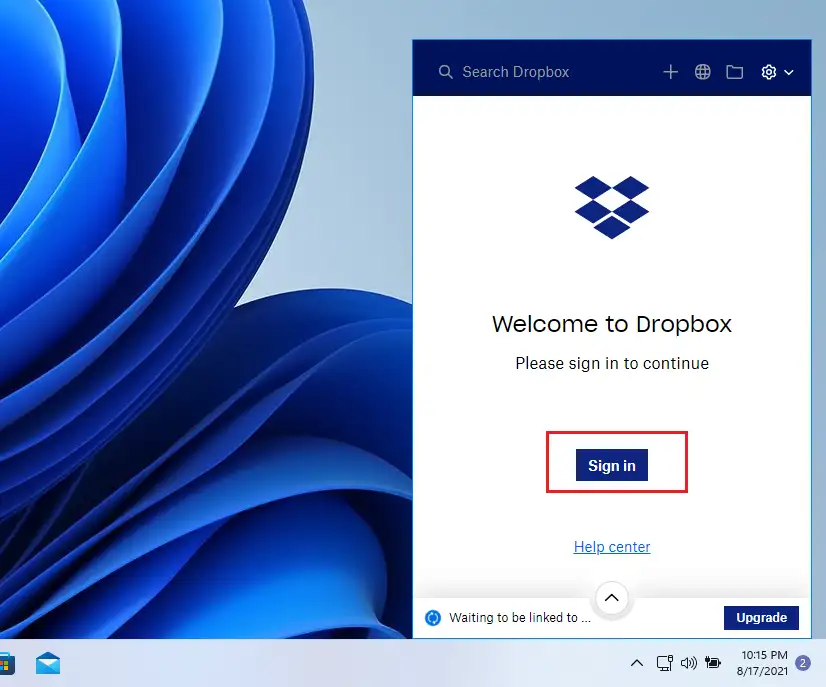
Nodeems Dir Iech ugemellt hutt, kritt Dir eng Notifikatioun déi eppes seet wéi "Dir sidd prett Dropbox op Ärem Apparat z'installéieren. Da klickt op de Link deen seet "Continue Installation."
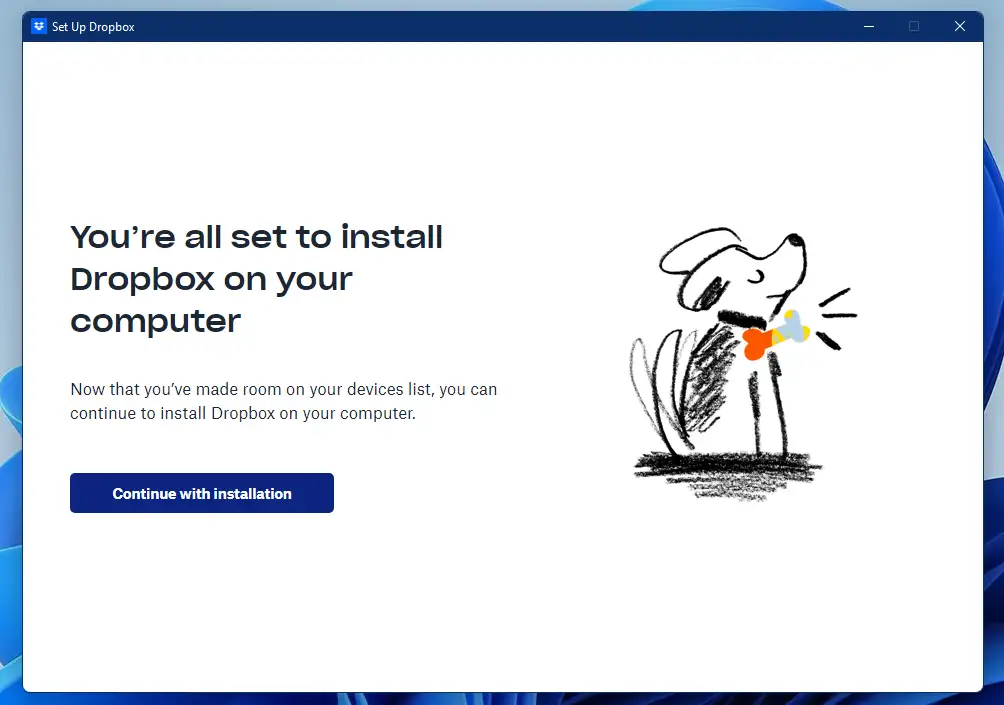
Dir kënnt d'Dropbox Datei zougräifen andeems Dir op d'Ikon am verstoppten Deel vun der Taskbar klickt.
Dir wäert gefrot ginn Dateisynchroniséierung op engem neie Computer opzemaachen. _ _ Wann Dir zwou Synchroniséierungsoptioune kritt hutt, wielt eng. Erstellt lokal Dateien a erstellt nëmmen Online Dateien. Fuert weider andeems Dir d'Synchroniséierungsoptioun auswielt. D'Erstelle vun Dateien lokal beinhalt d'Basiselementer déi Iech erlaben Ären Dropbox Kont mat Ärem perséinlechen Apparat ze synchroniséieren.
Dir wäert dann gefrot ginn d'Ordner ze wielen déi Dir wëllt mat anere Computeren synchroniséieren oder Backup an d'Wollek iwwer den Internet.
Dropbox soll mam File Explorer funktionnéieren nodeems se opgestallt goufen. Dir musst fäeg sinn eng Datei vum Windows File Explorer op Dropbox ze zéien an ze falen fir se ze réckelen oder ze kopéieren. _ _ Dir kënnt och Dateien iwwer Ordner am Programm zéien a falen fir se ze réckelen oder op eng aner Plaz ze kopéieren (dréckt a dréckt Ctrl fir ze kopéieren).
Tippen op de verstoppte Apps Pfeil, wielt dann d'Dropbox Ikon fir d'Dropbox Astellungen ze gesinn an unzepassen. Dann, wéi an der Figur hei ënnendrënner, klickt op d'Gear Astellunge:
Dat ass alles wat et ass, léif Lieser.
Conclusioun:
Dësen Artikel beschreift wéi Dir d'Dropbox App op Windows 11 eroflueden an installéiere wëllt. . __Merci datt Dir mat eis sidd. _